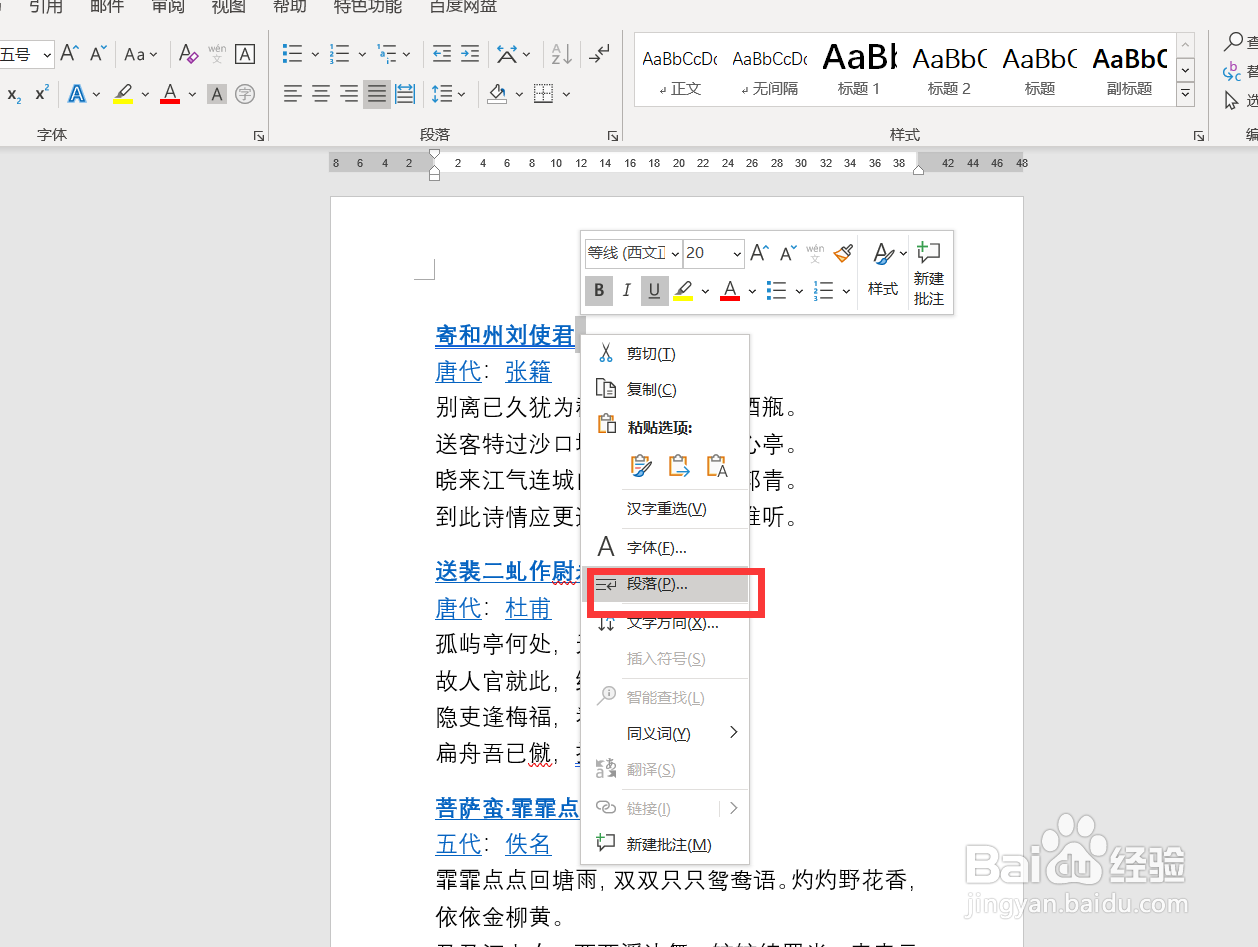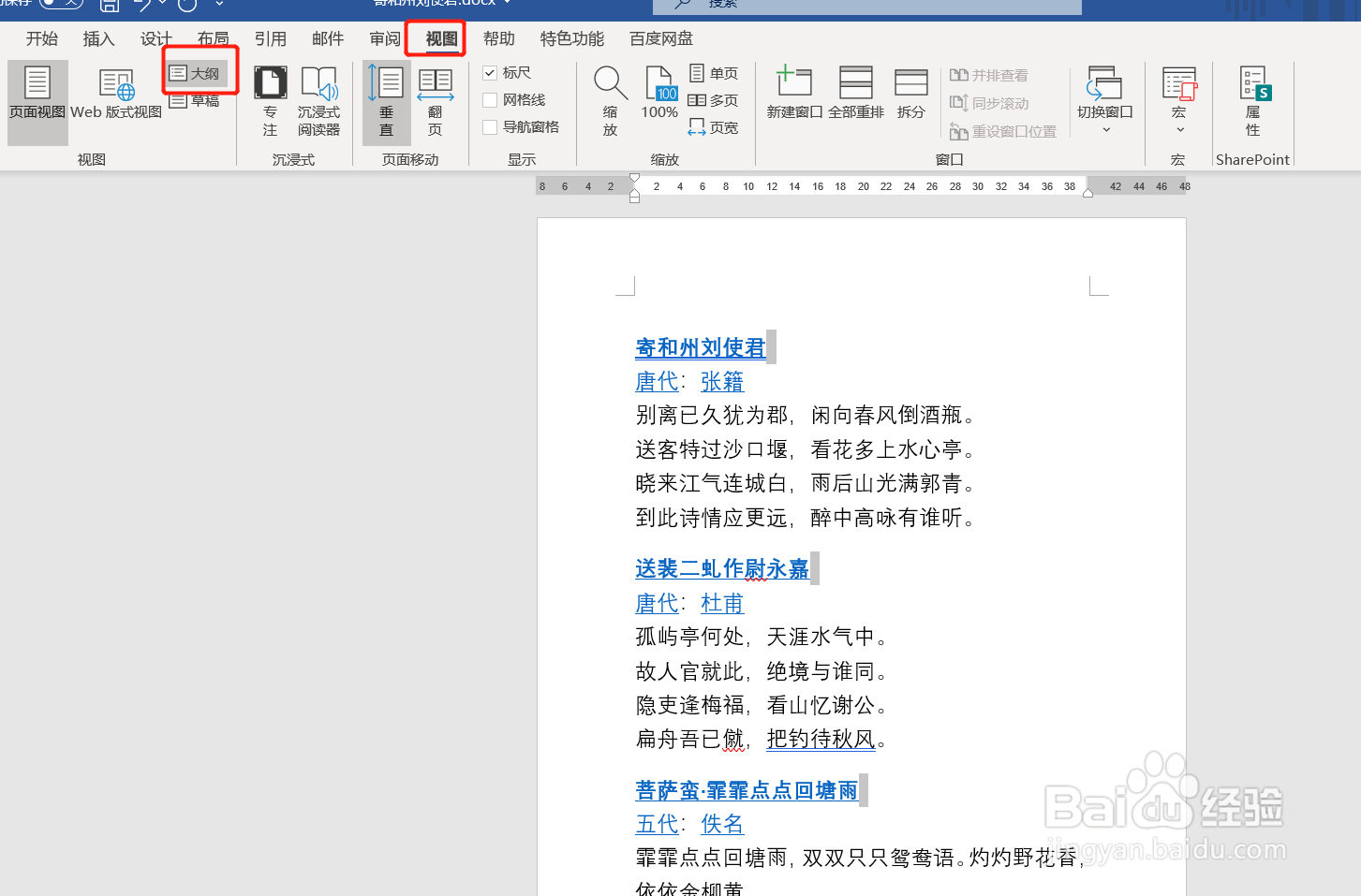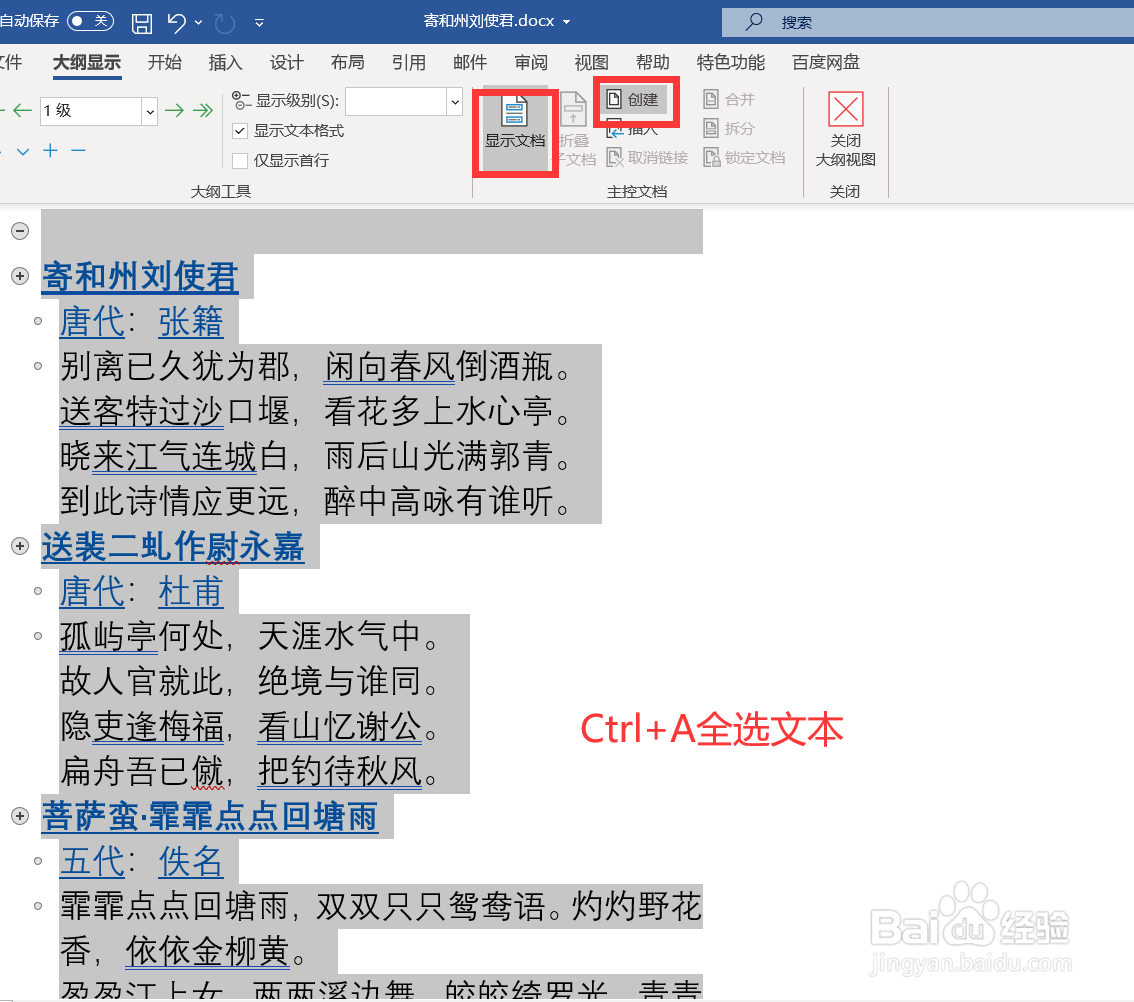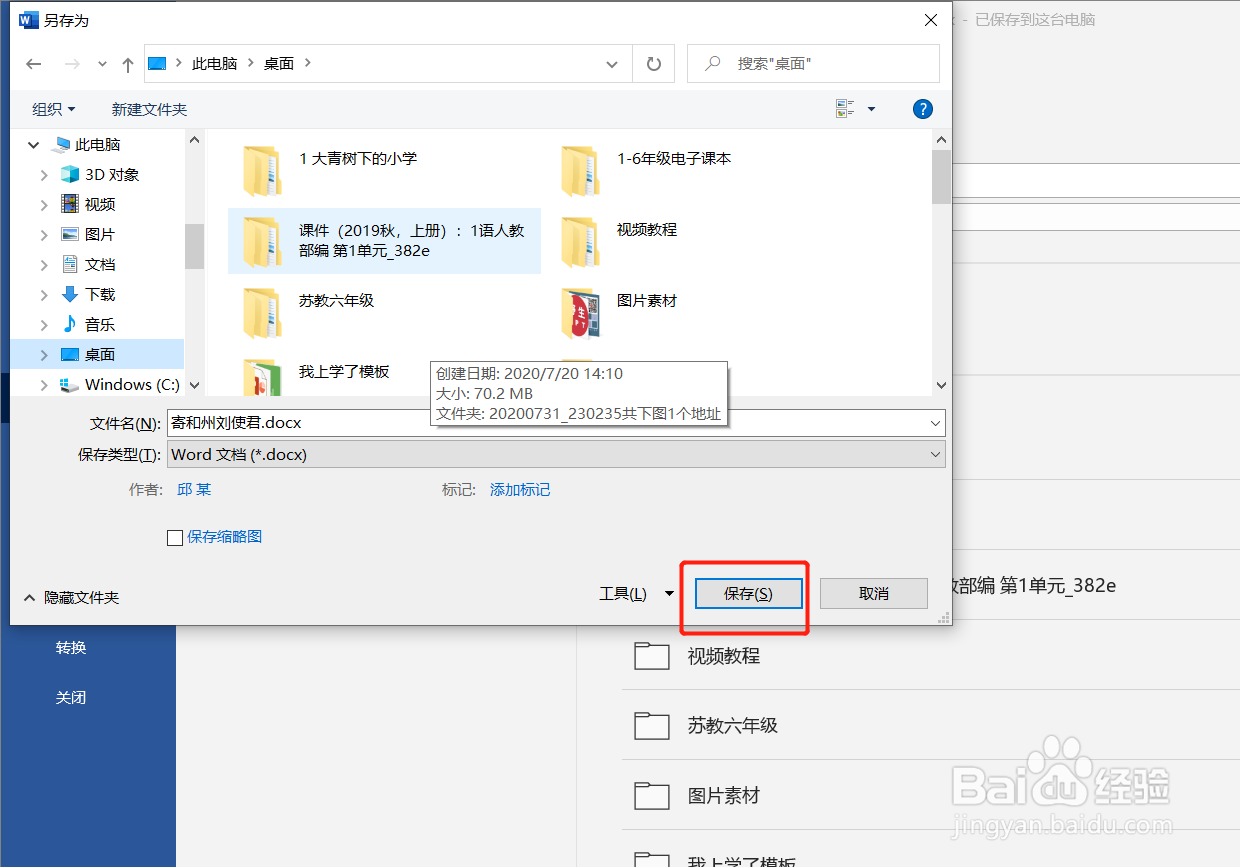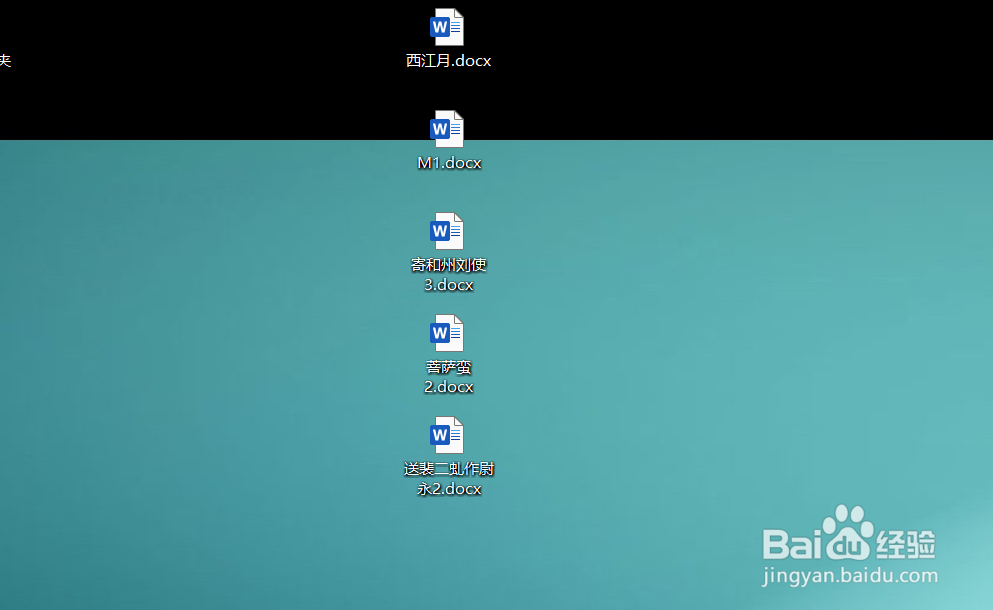Word如何批量拆分文档为单独的文档
1、鼠标放在文档标题后-点击【开始】-【选择】-【选择格式相似的文本】,如图1
2、鼠标右键点击标题-点击【段落】,如图2
3、将大纲级别调整为“1级”,点击确定,如图3
4、点击【视图】-【大纲】,如图4
5、按Ctrl+A全选文本,点击【显示文档】-【创建】,如图5
6、点击【文件】-【另存为】-保存,如图6
7、这样文档中的内容就全部按标题拆分成单独的文档了,如图7
8、以上就是野生PPT和大家分享的经验。如果觉得有帮助:点个赞如果想长期关注,点击右上方的【关注】如果想留着下次看,点击右边的【收藏】如果想分享,点击右边的【双箭头】如果想支持一下,点击下方的【投票】
声明:本网站引用、摘录或转载内容仅供网站访问者交流或参考,不代表本站立场,如存在版权或非法内容,请联系站长删除,联系邮箱:site.kefu@qq.com。
阅读量:83
阅读量:71
阅读量:70
阅读量:78
阅读量:58